Windows 11/10에서 OBS 디스플레이 캡처가 제대로 작동하지 않는 문제 수정
OBS 또는 Open Broadcaster Softwar e는 사용자가 (Open Broadcaster Softwar)YouTube , Mixer , SoundCloud 등과 같은 온라인 서비스에서 비디오 및 오디오를 스트리밍하는 데 도움이 되는 무료 오픈 소스 소프트웨어입니다 . 디스플레이 캡처(Display Capture) 모듈은 사용자 의 디스플레이를 스트림으로 보내는 OBS의 비디오(Video) 피드용입니다. 그러나 때때로 OBS 디스플레이 캡처(OBS Display Capture) 가 예상대로 작동하지 않습니다. 포럼 및 기타 지원 웹사이트에서도 동일한 현상을 관찰했습니다.
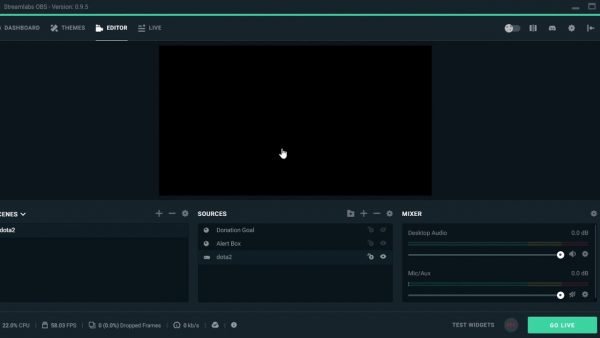
OBS 는 (OBS)Windows 11/10 및 macOS 에서 모두 사용할 수 있습니다 . 게이머와 팟캐스터가 효율적으로 사용하여 다양한 모듈과 비디오 및 오디오 피드 소스를 관리합니다.
OBS 디스플레이 캡처가 작동하지 않음
이 게시물은 Windows 11/10에서 이 오류를 해결할 수 있는 몇 가지 효과적인 방법을 보여줍니다.
- OBS를 최신 버전으로 업데이트
- Steam을 관리자로 실행하십시오.
- 기본 그래픽 처리 장치(Graphics Processing Unit) 를 선택합니다 .
- (Run OBS)고성능(High-performance) 프로세서 설정 으로 OBS 실행
- OBS 소프트웨어를 다시 설치하십시오.
1] OBS를 최신 버전으로 업데이트
NVIDIA GPU 는 올 (NVIDIA GPU)2월(February) 까지 OBS 와 함께한 적이 없습니다 . 이전에 Nvidia GPU 가 있고 (Nvidia GPU)OBS 를 사용하려고 하면 검은색 화면이 나타납니다. 유일한 옵션은 통합 GPU(GPU) 로 전환하는 것이었습니다 . 시나리오는 2019년 2월 (February 2019)OBS 버전 23 과 함께 NVIDIA GPU(NVIDIA GPUs) 지원을 추가하기 위해 협력했을 때 변경되었습니다 . 따라서 이전 버전의 OBS 를 실행하는 경우 가장 좋습니다. OBS 23 으로 업데이트 하고 GPU 문제가 해결되었는지 확인합니다.
업그레이드를 원하지 않으면 OBS 용 통합 GPU 로 전환해야 합니다 .
2] Steam을 관리자로 실행
때때로 사용자 계정의 권한이 없으면 이와 같은 오류가 발생합니다.
- (Right-click)Steam 의 바탕 화면 바로 가기를 마우스 오른쪽 버튼으로 클릭 하고 파일 위치 열기(Open file location.) 를 선택 합니다.
- (Right-click)OBS 용 실행 파일을 마우스 오른쪽 버튼으로 클릭 하고 속성 을 선택 합니다.(Properties.)
- 호환성(Compatibility) 탭 으로 이동합니다 .
- 설정 (Settings, ) 섹션에서 이 프로그램을 관리자 권한으로 실행(Run this program as an administrator.) 이라는 확인란을 선택합니다 .
- 적용 을 선택한 (Apply ) 다음 확인을 선택합니다.(OK.)

또한 파일이 현재 버전의 Windows(Windows) 에서 실행되지 않을 수 있습니다 . 호환 모드 에서 응용 프로그램을 실행할 수 있습니다 . 이렇게 하면 응용 프로그램 이 이 프로그램을 관리자로 실행이 (Run this program as an administrator ) 작동하지 않는 경우 의도한 대로 호환 환경에서 실행되고 있다고 생각할 수 있습니다.
3] 기본 그래픽 처리 장치 (Graphics Processing Unit)선택(Select)
많은 CPU에는 통합 GPU 가 있습니다. 그래픽 카드를 사용하는 경우 OS에서 사용하고 있는지 확인하십시오. NVIDIA 의 경우 OEM 은 제어판을 제공합니다. 바탕 화면을 마우스 오른쪽 버튼으로 클릭한 다음 NVIDIA 제어판 (NVIDIA Control Panel. ) 을 클릭 합니다. 왼쪽 트리 구조 목록에서 3D 설정을 확장하고 3D 설정 (3D Settings ) 관리 를 클릭 합니다.(Manage 3D Settings.)
오른쪽 패널의 드롭다운에서 고성능 NVIDIA 카드 (High-Performance NVIDIA Card ) 에 대해 선호하는 GPU를 선택합니다 .

때때로 통합 GPU 가 프로세스에 기여할 수 있는 충분한 리소스와 전력을 보유하고 있어 이와 같은 오류가 발생하기 때문에 이 작업을 수행해야 합니다.
4] 고성능(High-performance) 프로세서 설정 으로 OBS 실행(Run OBS)
NVIDIA 패널 에서 프로그램 설정(Program Settings) 이라는 탭으로 이동 하여 드롭다운에서 실행하려는 프로그램을 선택하고 추가를 클릭 합니다. OBS (OBS)를 (Add. ) 프로그램 목록에 추가 합니다.
Windows 10 에서 OBS 의 기본 경로는 다음과 같습니다 .
- x86: C:\Program Files (x86)\obs-studio\bin\32bit\obs32.exe
- x64: C:\Program Files (x86)\obs-studio\bin\64bit\obs64.exe

그런 다음 그래픽 프로세서 를 고성능 프로세서로 설정합니다.(High-performance processor.)
(Reboot)변경 사항을 적용하려면 컴퓨터를 재부팅 하십시오.
읽기: (Read: )OBS가 PC에서 게임 비디오를 캡처하지 않는 문제를 수정 했습니다.
5] OBS 소프트웨어 재설치
- 검색 시작 상자에 appwiz.cpl 을 입력 하고 Enter 키를 누릅니다.
- 그러면 프로그램 제거(Uninstall a program) 제어판 애플릿이 열립니다.
- Open Broadcaster Software 항목 을 마우스 오른쪽 버튼으로 클릭하고 제거를 선택합니다.(Uninstall.)
- 컴퓨터를 재부팅합니다.
Open Broadcaster Software 가 없는 경우 (Broadcaster Software)설정 앱(Settings App) 을 열고 Apps > Apps 및 기능(Features) 으로 이동 한 다음 오른쪽 패널에서 찾아 제거해야 합니다.
그런 다음 여기 에서 공식 웹사이트 에서 최신 버전의 (official website here.)Open Broadcaster Software 를 다운로드할 수 있습니다.(Open Broadcaster Software)
OBS 문제가 해결되었기를 바랍니다.
(Hope this fixed your OBS issue.)
Related posts
Fix Wireless Display Install Windows 10에서 Error에 실패했습니다
윈도우 10 Fix Microsoft Wireless Display Adapter 문제
Fix BitLocker Drive Encryption은 사용할 수 없습니다, Error 0x8031004A
Fix ERR_CERT_COMMON_NAME_INVALID error
Fix Microsoft Edge Installation & Update error codes
TP-Link WiFi Router Control Panel TP-Link WiFi Router Control Panel
Fix Windows Update Microsoft의 online troubleshooter을 사용하는 오류
Fix OBS Windows 10에서 Game Audio 캡처가 아닙니다
Fix Desktop Windows 10에서 Pink or Purple을 켭니다
Fix Account Notice error Office 365 Subscription
Fix Windows 10 Printer Printer Troubleshooter의 문제
센서 문제 해결사 : Fix Sensor, Motion, Location 문제
Fix이 응용 프로그램은 Windows 10에서 Office app 오류를 열 수 없습니다
Fix Your computer에는 Windows 11/10에 memory problem이 있습니다
Windows computer screen brightness flickering or flashing
Fix WerMgr.exe or WerFault.exe Application Error Windows 11/10에서
컴퓨터 디스플레이 설정을 변경한 후 빈 화면 수정
Fix Failure Windows에서 보안 및 종료 옵션 오류를 표시하는 방법
Fix Screen Dims Windows PC에서 전체 화면에서 게임을 할 때
Fix NVIDIA Display Settings Are 아니오 Available Error
